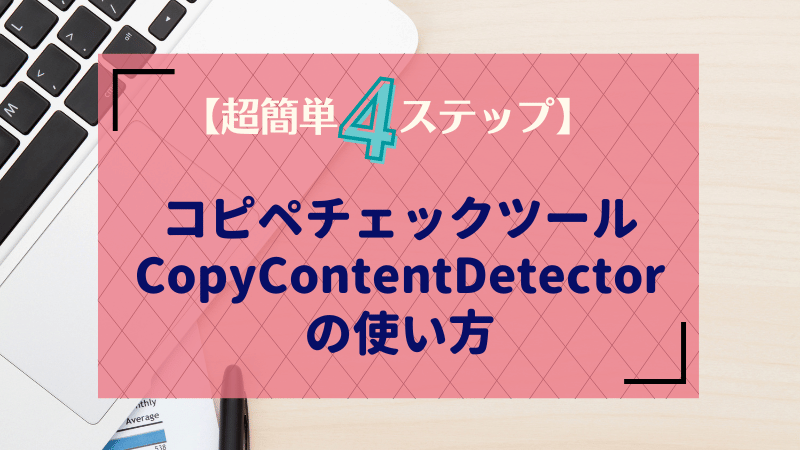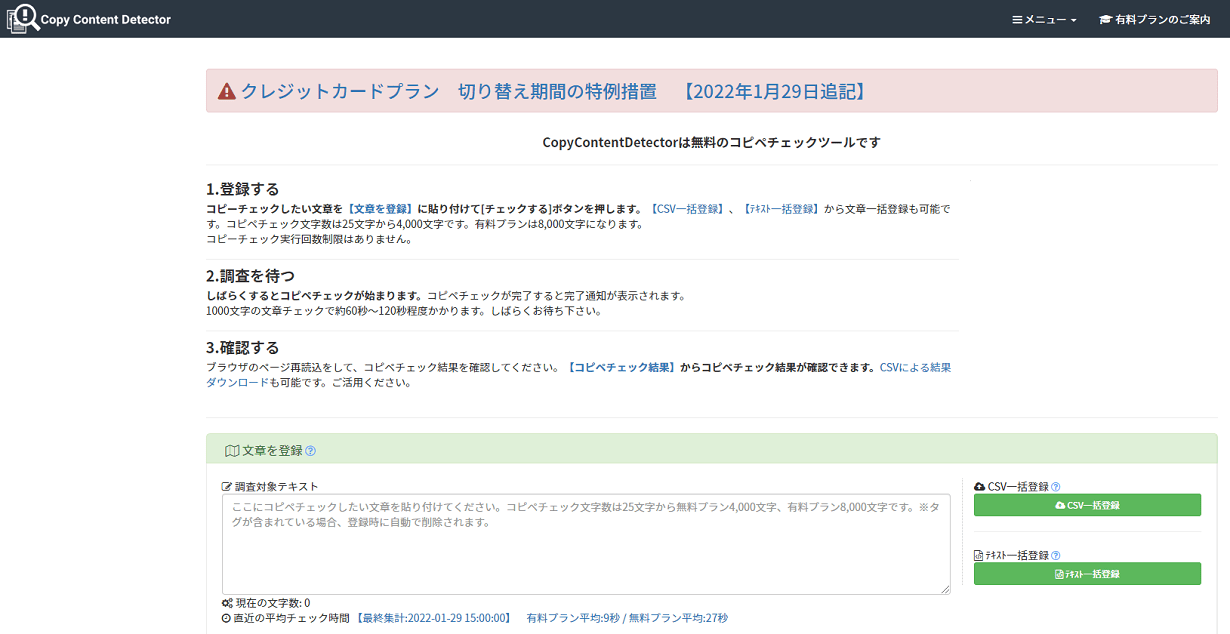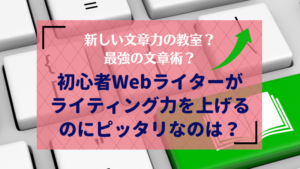初心者さん
初心者さん自分が書いた記事が承認されない…なんで?
こんな悩みはありませんか?
Webライターとして仕事をするなら、書いた記事は100%承認されたいですよね?
クラウドソーシングサイトからの案件でも、ライター募集時の記事にかならず書かれている「コピペ禁止」の文字。
「どこかのサイトからコピペなんてしてないよ!」と思っていても、星の数ほどあるサイトと偶然同じような文章を書いてしまう可能性って結構高いんです。
(もちろん、他のサイトから文章をコピペはしてはダメですよ!)
そんな「もしかしたら被ってしまっているかもしれない」という可能性を調べるのに便利なサイトがあるんです。
それが、無料で使えるコピペチェックツール「CopyContentDetector」。
多くのメディアやライターに使われていて、とっても評判がいいツールなんですよ!
この記事では、たった4ステップで簡単にコピペチェックができる無料ツール「CopyContentDetector」の使い方について詳しく紹介しています。
- コピペチェックってどうやるの?
- チェックで何が分かるの?
という初心者ライターさんはぜひ最後までお読みくださいね!
CopyContentDetectorのサイトはこちら
CopyContentDetectorについて
CopyContentDetectorは、株式会社ウェブサークル運営のコピーチェックツール。
- 誰かが書いた記事が他のサイトからコピーされたものでないか
- 自分が書いた文章が他のサイトと似ていないか
をボタン一つで簡単にチェックできる便利ツールです。
無料版と有料版がありますが、無料版でも回数無制限で使える優れもの!
メディア運営者からライターまで幅広い人に使われています。
CopyContentDetectorで何ができるの?
CopyContentDetectorには無料版と有料版がありますが、まずは無料版について紹介します。
(有料版については下記をご参照ください)
無料版では以下のことが「回数無制限」でできちゃいます。すごい!
- 長い文章も一度にコピーチェックできる(1度に4000字まで)
- 自分のサイトのドメインをコピーチェックの対象から外せる(ドメイン除去機能)
- 類似率、一致率、テキスト間判定、文章校正を一度にチェックできる
無料でここまでできる機能はすごい!
そのうち有料プランのみになってしまうんじゃないかと心配です…
本当に無料で使えるの?
はい、本当に無料・回数無制限で使えます。
私もほとんど毎日利用していますが、一度もお金を払ったことはありません。
CopyContentDetectorの有料版とは?有料版を使うべき?
CopyContentDetectorには有料版があり、月額料980円からいろいろなプランがあります。
無料版と違う点はこちら。
- 一度に8000字のチェックができる(無料版は4000字まで)
- コピペチェックにかかる時間が短縮できる(無料版でかかる時間は1~2分)
- ワードファイルのままチェックできる(無料版はコピペが必要)
- ワードプレスで「CopyContentDetectorプラグイン」が使える
- 広告が非表示になる
有料版になるとさらに便利になりますが、無料版を毎日使っている私からすれば「無料版で十分!」です。
毎日大量の文章をチェックするなら有料版を使ってみてもいいと思いますが、無料版でもしっかりチェックができますよ。
まずは無料版を使ってみるのがおすすめ!
CopyContentDetectorの使い方3ステップ
それでは、CopyContentDetectorの使い方を見てみましょう。
4ステップでとっても簡単にコピペチェックができちゃいますよ!
まずは、CopyContentDetectorのサイトを開きましょう。


チェックしたい文章をコピーし、1.のテキストボックスにペーストしましょう。
長い文章をチェックする時は、2つに分けるなどせずそのまま全文をチェックするのがおすすめ!
分けてチェックすると検査結果が正確に出ない可能性があります。
自分のサイトで公開した記事をチェックする場合は、2.に自分のサイトのURLを入れて除外しましょう。
(すでに公開している記事の場合、そのサイトのドメインを除外しないと正確な結果がでません)
まだ公開していない記事をチェックする場合は、ここは空白のままでOK!
あとは「チェックする」をクリックすればOK。コピペチェックが自動的に開始されます。
チェックが完了したらページを再読み込みしましょう。
(そのままでは結果が表示されません)
再読み込みしたら、結果を見てみましょう。
ページの下の方を見てみると、検査結果が見られます。
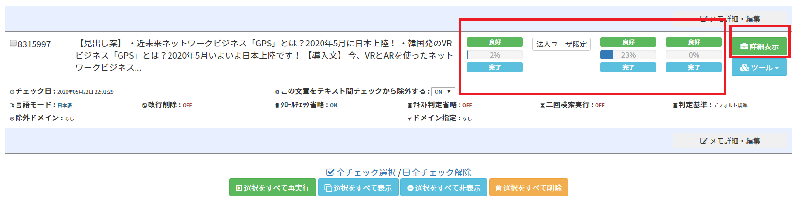
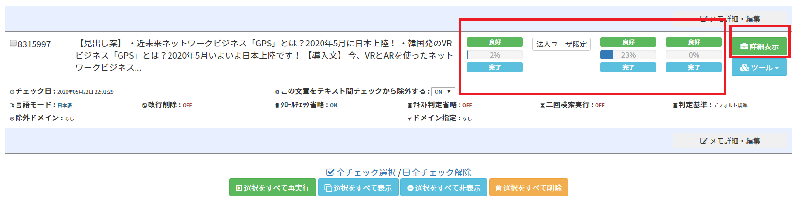
詳しい情報を見たい場合は「詳細表示」をクリックすると詳細ページに移動します。
CopyContentDetectorで簡単コピペチェック!
いかがでしたか?
とっても簡単にコピペチェックができるツール「CopyContentDetector」。
私も、ライター業を始めてすぐの頃にクライアントさんからこのサイトを教えてもらい、その時からずっと利用しています。
記事を書き終わって納品する前に、かならず「CopyContentDetector」でチェックするようにしていますよ!
特に初心者ライターは、記事を書いた後で一度チェックしてみてくださいね。
CopyContentDetectorのサイトはこちら